Process explorer: администрирование windows
Опубликовано: 06.09.2018

Process explorer — инструмент администрирования windows. Информирует о процессах, открытых дескрипторах, загруженных DLL. Дает возможность управлять процессами.
Любой пользователь персонального компьютера вне зависимости от своей квалификации волей или неволей одновременно должен выполнять функции системного администратора. Для этого требуется хороший инструмент . Диспетчер задач Windows обладает ограниченными возможностями и информативностью. Новички пользуются им в основном для того, чтобы снять зависшее приложение. Они редко заглядывают на вкладку Процессы, на которой отсутсвует элементарное описание.
Svchost.exe грузит память и процессор Windows 7
Process explorer, разработанный Марком Руссиновичем, является, пожалуй, наиболее востребованным из продуктов Sysinternals наряду с Autoruns. Программа позволяет выснить, что за приложение открыло определенный файл или папку. Можно определить какому процессу принадлежит открытое на экране окно и многое другое. Вам знакома ситуация, когда Вы не предпринимаете никаких активных действий на компьютере, просто читаете с экрана. И вдруг жесткий диск начинает подозрительно долго трещать, говоря об активности каких-то процессов в системе. В голову невольно закрадывается мысль: « А не вирус ли там уничтожает мои ценные данные?». Process explorer выделит в своем окне проявляющий активность процесс и вернет утраченное ощущение безопасности. Или Вы открываете тяжелое приложение типа Photoshop и система начинает невыносимо тормозить. Process explorer покажет, какие якобы закрытые программы продолжают висеть в оперативной памяти и отнимают столь нужные системные ресурсы. Программа поможет или завершить мешающие процессы или изменить их приоритеты. В плане безопасности можно выяснить, например, является ли определенный системный процесс настоящим или вредоносным. Скачать Process explorer Программа работает без установки. Для начала нужно запустить файл procexp.exe. В первый раз появится лицензионное соглашение – выбираем Agree.
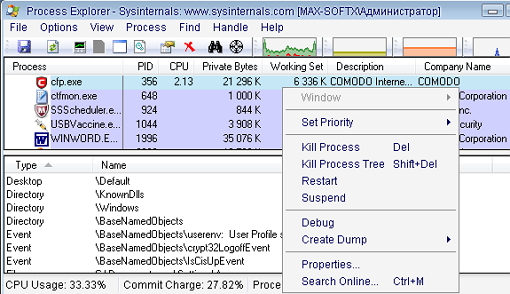
В главном окне программы показаны иконка, название процесса ( Process), идентификатор процесса (PID), загрузка процессора (CPU), память, не разделенная с другими процессами (Private Bytes), занимаемая физическая память (Working Set), описание (Description), имя компании разработчика ( Company Name). Если в меню View отметить Show Lower Pane, тогда в нижней части окна будет отображаться информация о выделенном процессе (его файлы, ключи реестра). Чтобы увидеть здесь библиотеки DLL, нужно в меню View?Lower Pane View?DLLs.
Через меню правой кнопки мыши для выбранного процесса можно выставить приоритет (Set Priority), завершить процесс ( Kill Process), завершить дерево процессов (Kill Process Tree), перезапустить (Restart), приостановить (Suspend), отладить (Debug), создать дамп (Create Dump) просмотреть свойства (Properties…), найти информацию в интернете (Search Online).
Из всего выше перечисленного наиболее востребованным является Kill Process. Выбор этого компонента меню правой кнопки мыши позволяет завершить любой мешающий работе процесс. Этот нехитрый прием является весьма эффективном средством с главной причиной снижения производительности системы — утечкой памяти.
